AutoCAD Architecture 2022 toolset の 2D プラン ビューで作業する場合は、AEC オブジェクトに対して、寸法拘束および幾何拘束を適用することができます。AEC オブジェクト拘束は、AutoCAD の拘束の拡張版で、AEC オブジェクト間の相互作用に関する機能が追加されています。総体的に、AEC オブジェクト拘束は、点の選択ではなく初期オブジェクト エンティティの選択をサポートします。
次の AEC オブジェクトが拘束をサポートします。
- 壁
- 柱通芯
- 柱
- 梁
- カーテン ウォール
- マス要素
- マルチビュー ブロック
AEC オブジェクトに拘束を使用する場合の例としては、固定拘束および水平拘束を使用した外壁の柱通芯への拘束、平行寸法拘束を使用したカーテン ウォール中心線の柱通芯への位置合わせ、一致拘束を使用した 2 つの柱通芯への固定などがあります。
次の AEC オブジェクト拘束を、適切な AEC オブジェクトに適用することができます。
| 幾何拘束 | [寸法拘束] |
|---|---|
| 一致 | 平行寸法 |
| 垂直 | [角型] |
| 同一直線上 | [半径寸法(R)] |
| 水平 | 距離 |
| 固定 | [直径(D)] |
| [平行] | |
| [垂線] | |
| 同心円 | |
| 対称 | |
| 正接 | |
| 同じ値 | |
| スムーズ |
該当の AEC オブジェクトではすべての AutoCAD 拘束がサポートされますが、AUTOCONSTRAINT 機能および推測拘束機能はサポートされません。
グリップを選択したり、編集コマンドの実行中にオプションを指定するときに、[Shift]を押して拘束の一時解除と拘束の保持を切り替えます。
拘束をサポートする AEC オブジェクトのいずれかを選択すると、コンテキスト リボン タブの[パラメトリック]パネルに、選択したオブジェクトに使用できる拘束が表示されます。
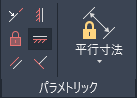
[パラメトリック]パネル
AEC オブジェクト拘束を使用する場合、AEC オブジェクトごとに選択可能なオプションが異なります。一致拘束と固定拘束は点の拘束に限定されますが、その他の AEC オブジェクト拘束は、さまざまなオブジェクト エンティティの拘束に使用することができます。
たとえば、
- 壁セグメントのエッジや中心線を選択して、拘束することができます。
- マス要素のオブジェクト エッジ、X 軸または Y 軸、境界ボックス エッジなどを選択して、拘束することができます。
- 構成部材のオブジェクト エッジ、図心、境界ボックス エッジなどを選択して、拘束することができます。
拘束する AEC オブジェクトを選択した状態で、[Tab]キーを押すと、オプションを順に選択することができます。選択可能なオブジェクト エンティティは、赤線で強調されています。
一致拘束を使用する
- 柱通芯を選択します。
-


 をクリックします。
をクリックします。 - 第 1 の柱通芯で、拘束するコーナー点を選択します。
選択したポイントに、赤い丸にバツのマークが表示されます。
- 第 2 の柱通芯で、これに対応した拘束するコーナー点を選択します。
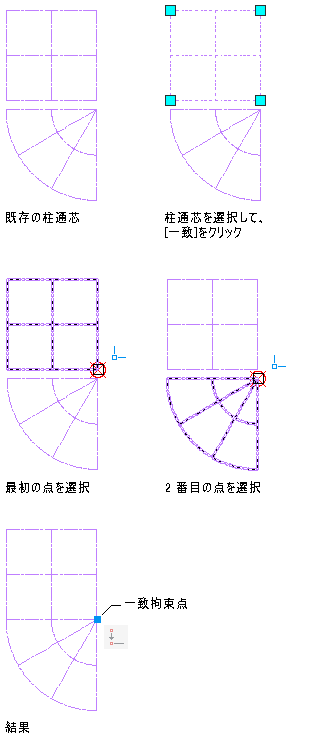
一方の柱通芯を移動すると、もう一方も一緒に移動します。また、一致拘束点を中心にして、柱通芯のどちらかを回転することもできます。両方の通芯を完全に拘束するには、第 2 の柱通芯のコーナーに別の一致拘束を追加します。
一致拘束は、2 つの点が同一の位置になるよう拘束します。拘束する点は、AEC オブジェクト上に直接あっても、AEC オブジェクトの延長上にあってもかまいません。一致拘束は、壁セグメントと線分など、適切な AEC オブジェクトと AutoCAD オブジェクトの間でも機能します。
2 つの柱通芯を一緒に固定するために、一致拘束を使用します。
垂直拘束を使用する
- カーテン ウォール セグメントを選択します。
-


 をクリックします。
をクリックします。 - 固定する対象として、端点の近くのカーテン ウォール セグメント上の点を指定します。
指定した点に最も近いカーテン ウォール セグメントの端点が回転中心になります。
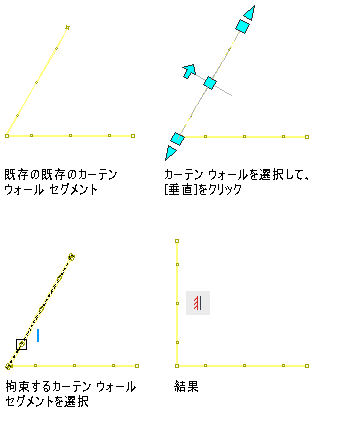
垂直拘束は、AEC オブジェクト上の複数の線分、または点の複数のペアを、現行 UCS の Y 軸に並行になるように拘束します。垂直に拘束する 2 点を指定すると、2 番目の点が最初の点に対して垂直になります。
カーテン ウォール セグメントの位置を垂直に再調整するには、垂直拘束を使用します。
同一直線上拘束を使用する
- 柱通芯を選択します。
-


 をクリックします。
をクリックします。 - 柱通芯線上にカーソルを移動します。
通芯線が赤線で強調されます。
- 赤い通芯線を選択します。
- 壁セグメントのエッジ上にカーソルを移動します。
壁セグメントのエッジが赤線で強調されます。
- [Tab]キーを押すと、壁の中心線が強調表示されます。
壁のセグメントの中心線が赤線で強調されます。
- 壁セグメントを選択します。
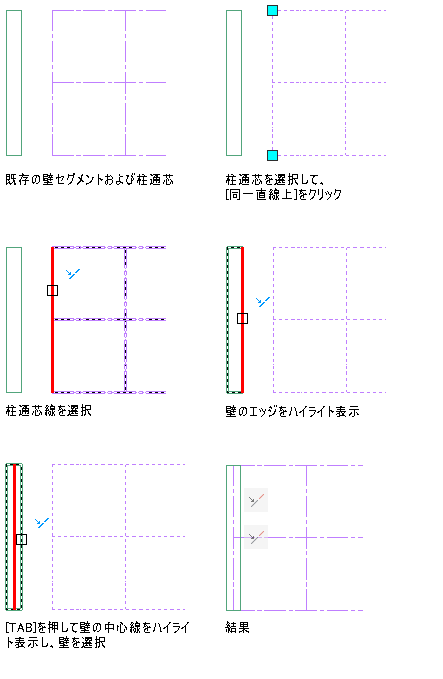
同一直線上拘束は、AEC オブジェクトの位置を別の AEC オブジェクトに揃えます。2 番目に選択した AEC オブジェクトが、最初に選択した AEC オブジェクトと同一直線上に揃います。必要に応じて、AEC オブジェクトのエッジまたは中心線で揃えることができます。同一直線上拘束は、柱通芯と線分など、適切な AEC オブジェクトと AutoCAD オブジェクトの間でも機能します。
壁の中心線を柱通芯に揃えるために、同一直線上拘束を使用します。
- マス要素を選択します。
-


 をクリックします。
をクリックします。 - マス要素のエッジ上にカーソルを移動します。
マス要素の上のエッジが赤線で強調されます。
- [Tab]キーを押すと、マス要素の X 軸と Y 軸が強調表示されます。
X 軸が赤線で強調されます。
- [Tab]キーを押すと、マス要素の境界ボックスが強調表示されます。
右の境界ボックス線が赤線で強調されます。
- マス要素の上の境界ボックス線を選択します。
- 壁セグメントの下のエッジを選択します。
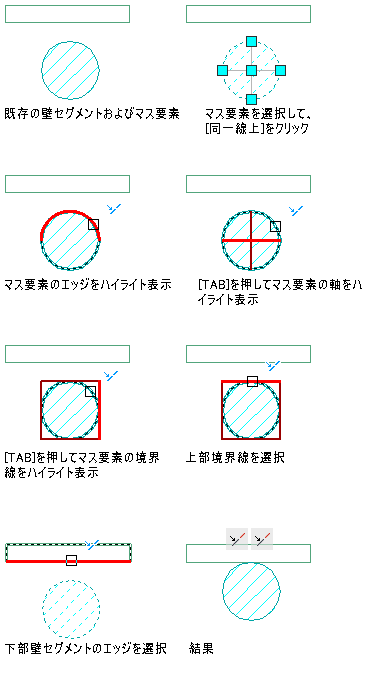
マス要素のエッジを壁セグメントのエッジと揃えるために、同一直線上拘束を使用します。
水平拘束を使用する
- 壁セグメントを選択します。
-


 をクリックします。
をクリックします。 - 固定する対象として、端点の近くの壁セグメント上の点を指定します。
指定した点に最も近い壁セグメントの端点が回転中心になります。
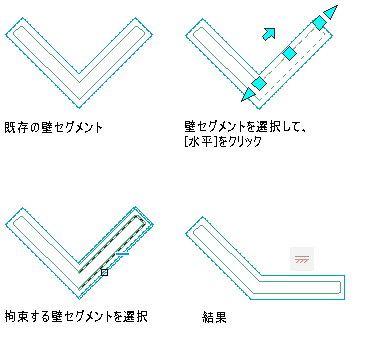
水平拘束は、AEC オブジェクト上の複数の線分、または点の複数のペアを、現行 UCS の X 軸に並行になるように拘束します。水平に拘束する 2 点を指定すると、2 番目の点が最初の点に対して水平になります。
壁セグメントを水平に再配置するために、水平拘束を使用します。
固定拘束を使用する
- 柱を選択します。
-


 をクリックします。
をクリックします。 - 拘束する柱を選択します。
柱が定位置に固定され、移動することも回転することもできなくなります。
固定拘束は、図面内の AEC オブジェクトの位置を維持するための、点拘束です。
構造部材の位置を維持するために、固定拘束を使用します。
平行寸法拘束を使用する
- マルチビュー ブロックを選択します。
-


 をクリックします。
をクリックします。 - マルチビュー ブロックのエッジを選択します。
- 壁セグメントのエッジを選択します。
- 寸法の位置を指定します。
- 新しい寸法値を入力します。
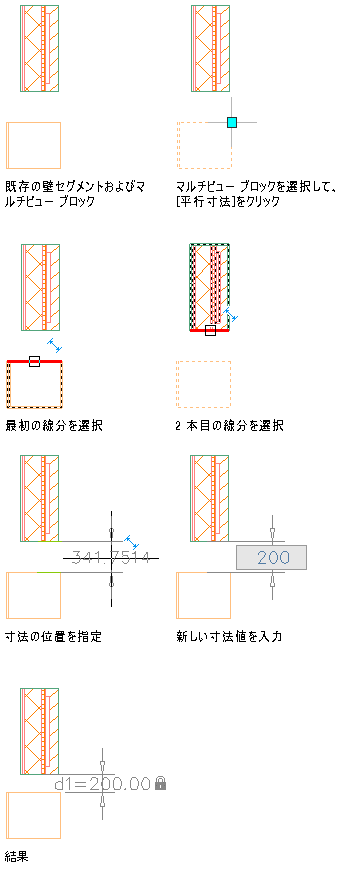
AEC オブジェクトを移動するときに、それらのオブジェクト間の間隔が一定に保たれます。
平行寸法拘束は、2 つの AEC オブジェクト上にある 2 つの平行要素の距離を維持します。
壁セグメントとマルチビュー ブロックの間に一定の距離を維持するために、平行寸法拘束を使用します。
角度寸法拘束を使用する
- 壁セグメントを選択します。
-


 をクリックします。
をクリックします。 - 角度の基準線として、最初の壁セグメントを選択します。
- 拘束する 2 番目の壁セグメントのエッジを選択します。
- 角度の位置を指定します。
- 新しい角度値を入力します。
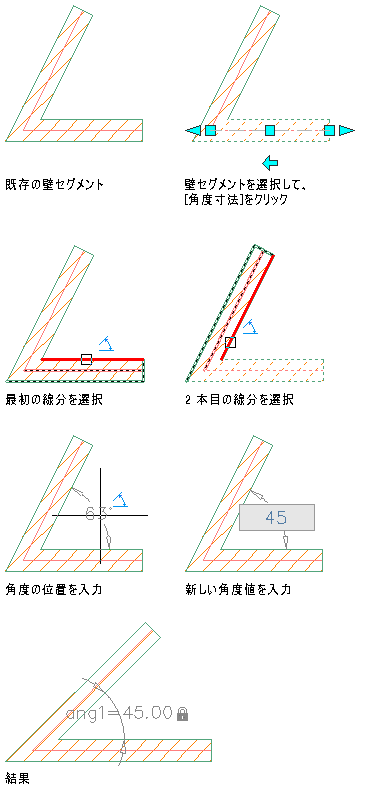
AEC オブジェクトを移動するときに、それらのオブジェクト間の角度が一定に保たれます。
角度寸法拘束は、2 つの AEC オブジェクトを一定の角度に維持します。角度寸法拘束は、壁セグメントと線分など、適切な AEC オブジェクトと AutoCAD オブジェクトの間でも機能します。
アタッチされた 2 つの壁セグメントの角度を維持するために、角度寸法拘束を使用します。
半径寸法拘束を使用する
- 円弧壁セグメントを選択します。
-


 をクリックします。
をクリックします。 - 円弧壁セグメントのエッジを選択します。
- 半径の位置を指定します。
- 新しい半径値を入力します。
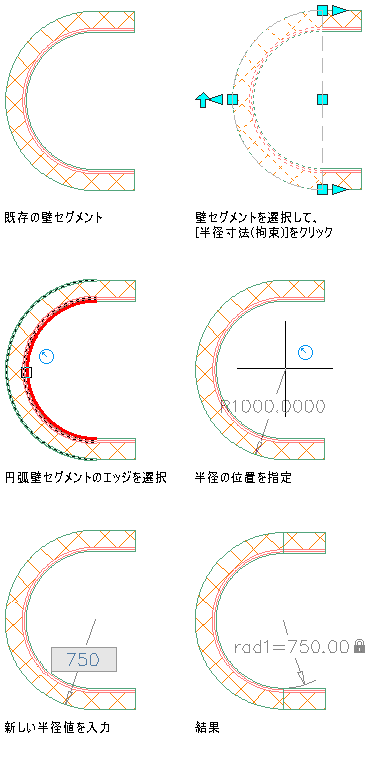
半径寸法拘束は、AEC オブジェクトの特定の半径を維持します。半径寸法拘束は、壁セグメントと線分など、適切な AEC オブジェクトと AutoCAD オブジェクトの間でも機能します。
円弧壁セグメントの半径を維持するために、半径寸法拘束を使用します。